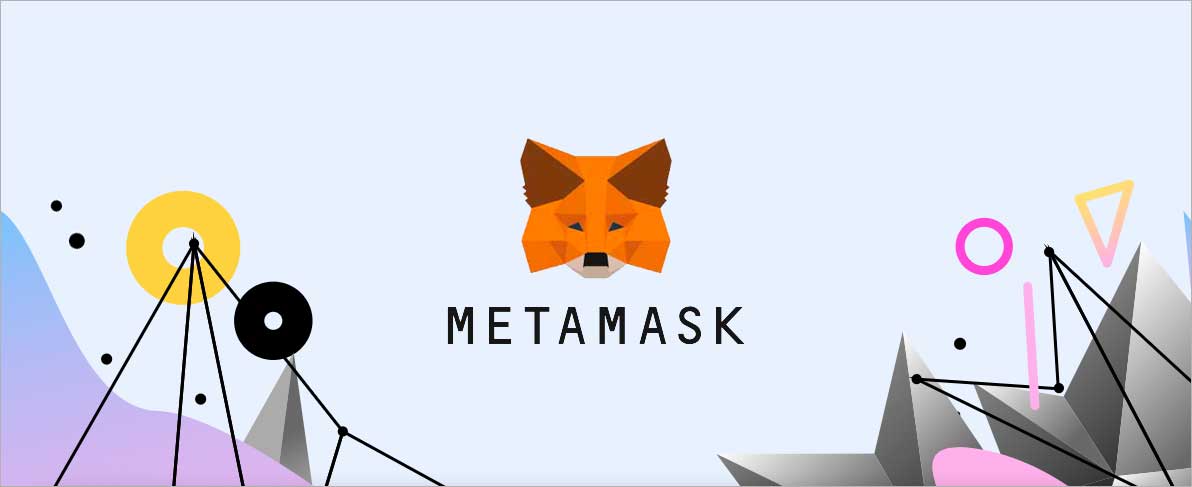
MetaMask (メタマスク)は、イーサリアムベースの暗号通貨ウォレットです。パソコンで使用するケースが多いものの、スマホアプリだと時間や場所の制約を受けずに使用できて便利です。
この記事ではメタマスクiOSアプリ版のセットアップ方法と、基本的なセキュリティ対策について詳しく解説します。
MetaMask iOS版のセットアップ方法
MetaMask(メタマスク)を初めて使う方向けに、できるだけシンプルな記述にしております。
デスクトップ版の設定方法については、以下の記事で分かりやすく解説しておりますので、ぜひ合わせてご覧ください。
まず、スマホアプリ版のMetamask(メタマスク)をダウンロードします。
公式サイトのリンクから行くと安全です
→ https://metamask.io/download/
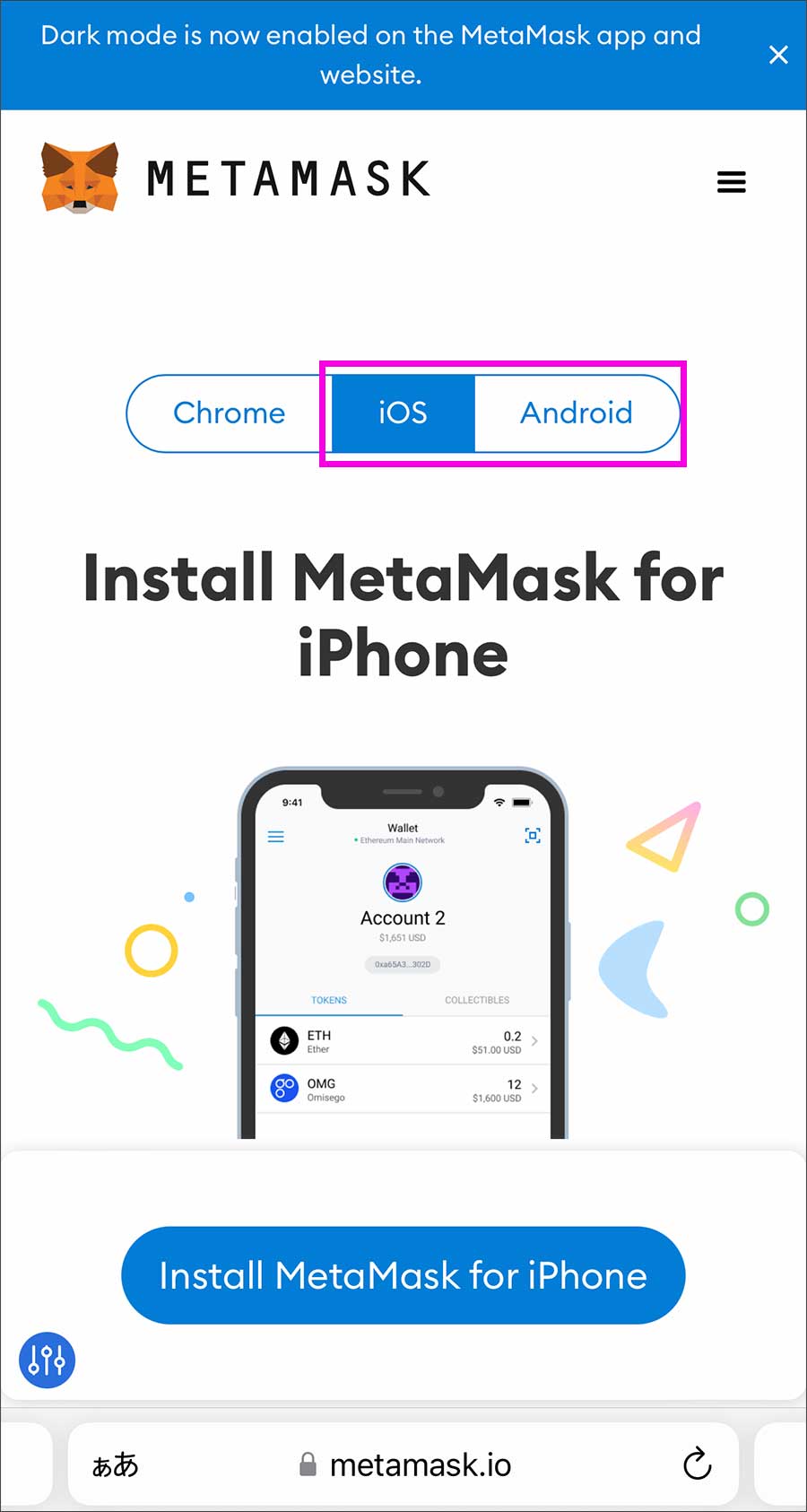 公式サイトのダウンロードページ
公式サイトのダウンロードページ
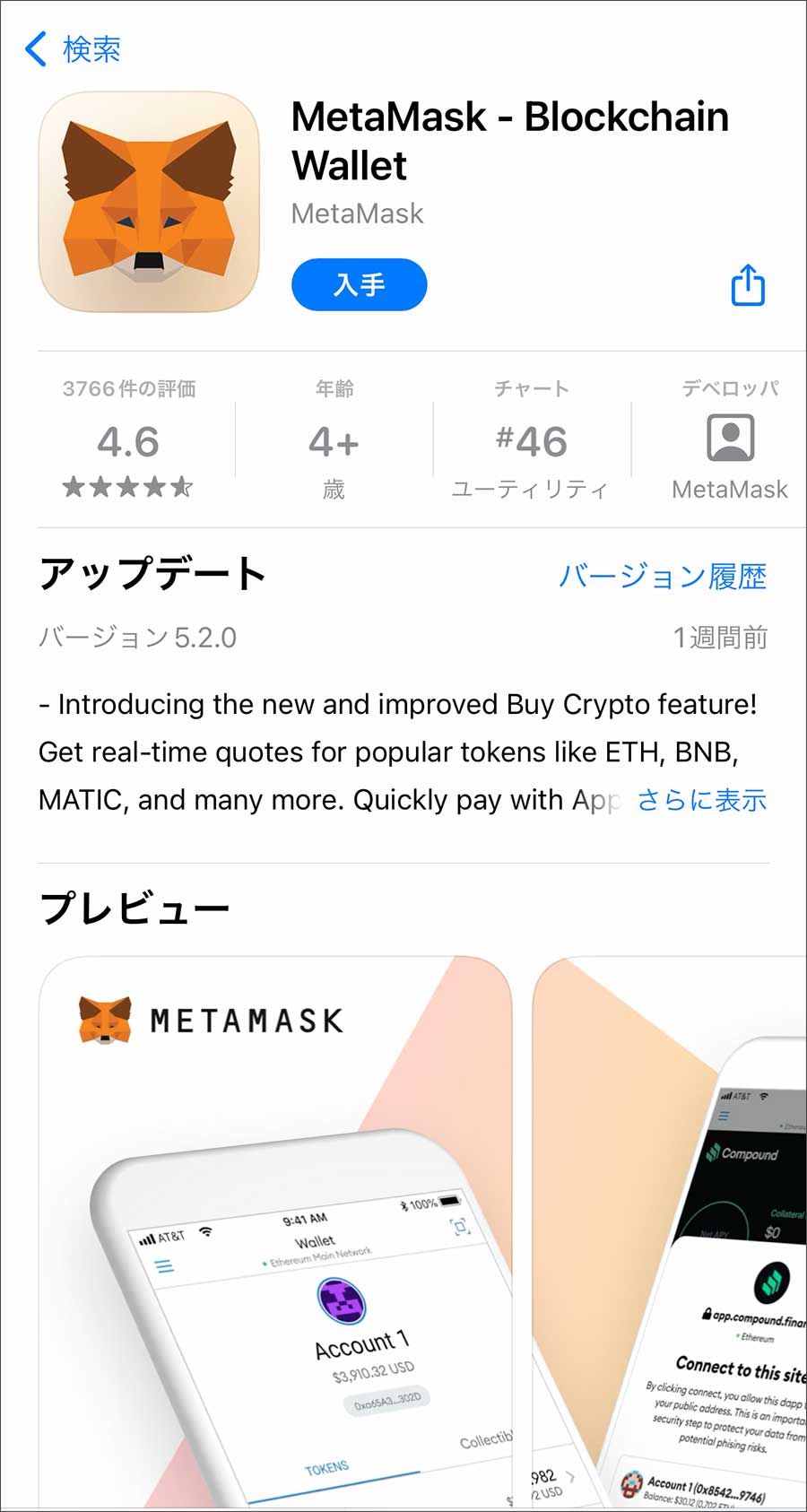
ウォレットの作成
アプリを起動して『開始』→『新しいウォレットの作成』と進みます。
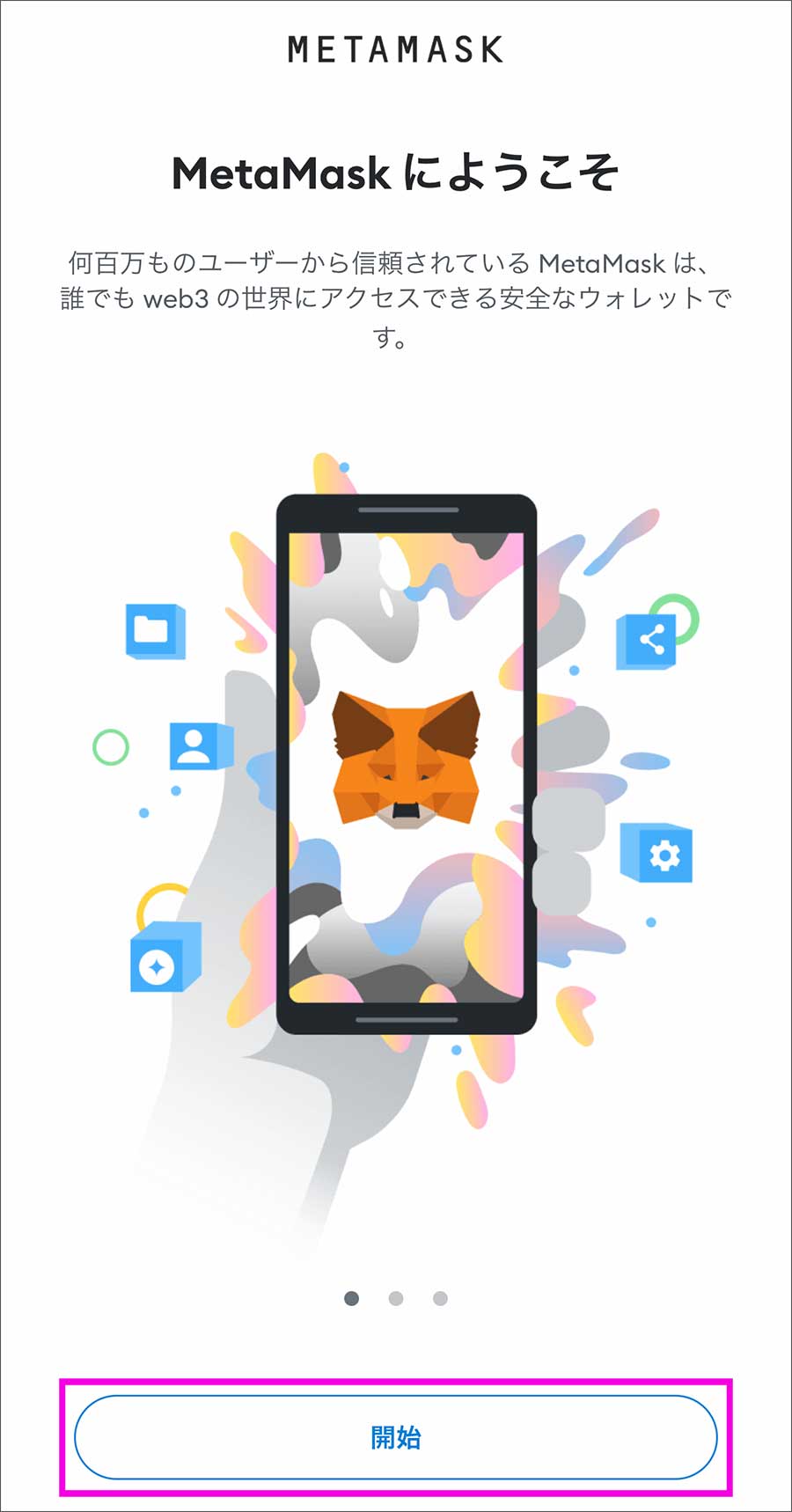 『開始』
『開始』
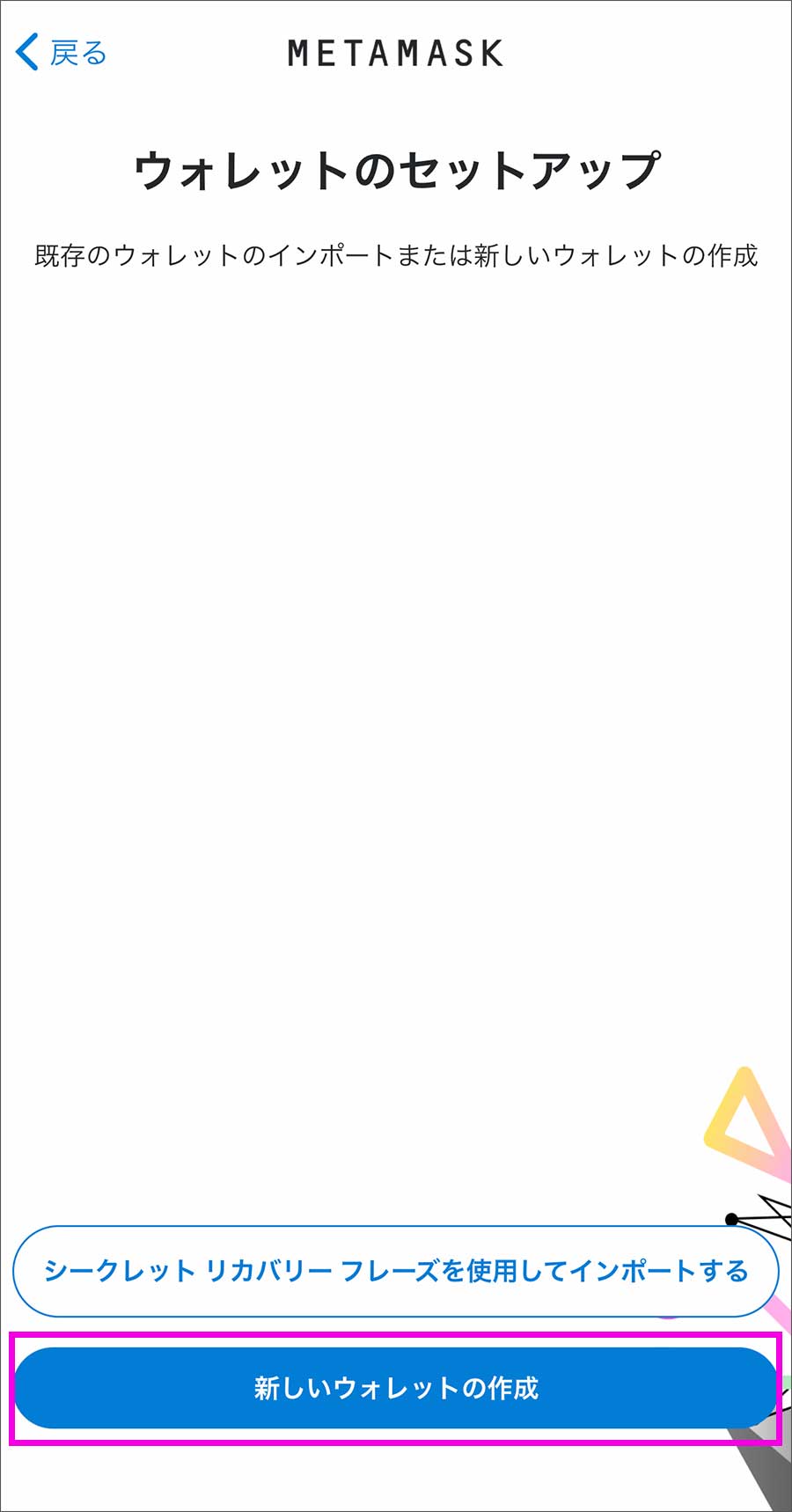 『新しいウォレットの作成』
『新しいウォレットの作成』
『品質向上へのご協力のお願い』を読んで理解しましたら同意します。次の画面でパスワードを作成します。
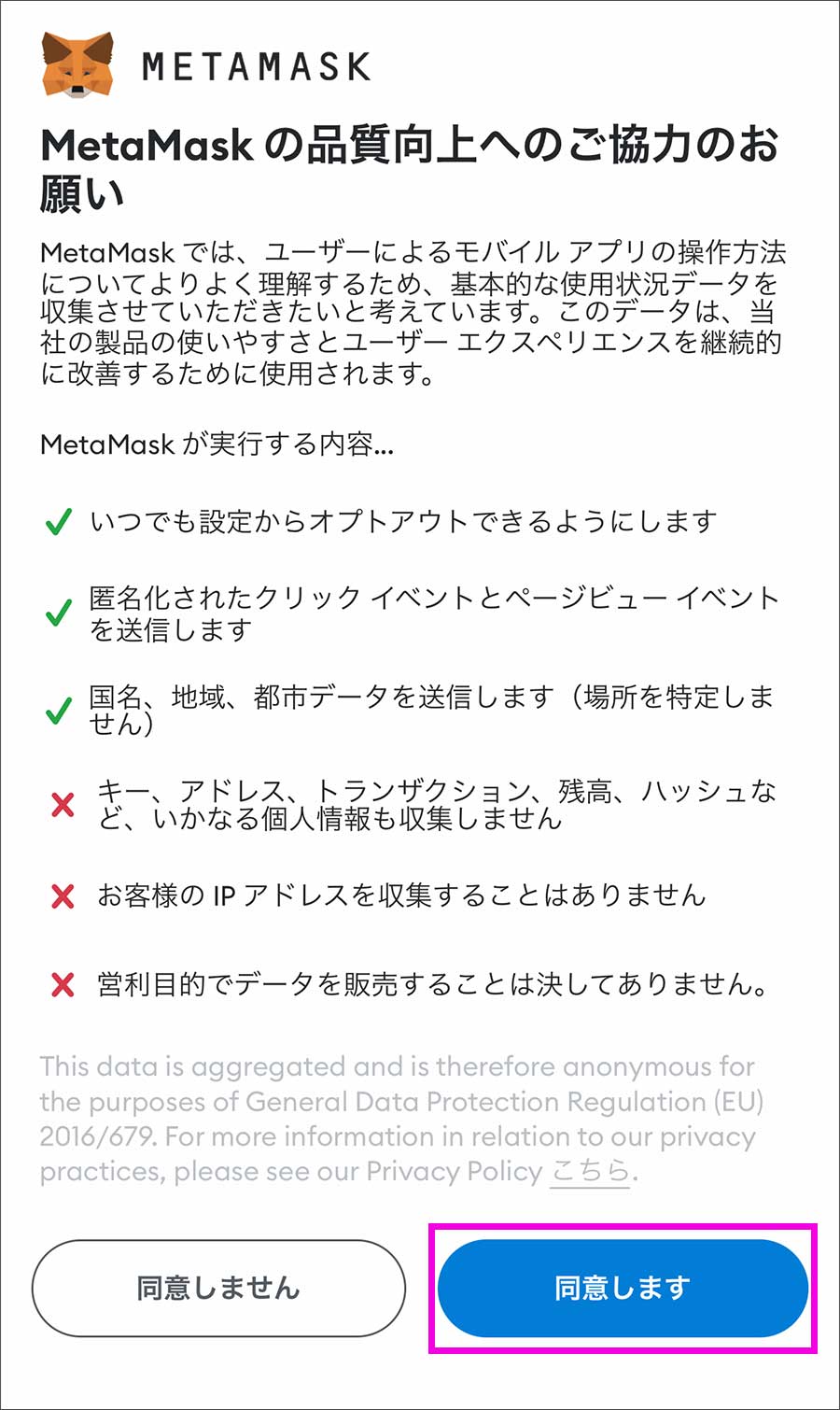 『同意します』
『同意します』
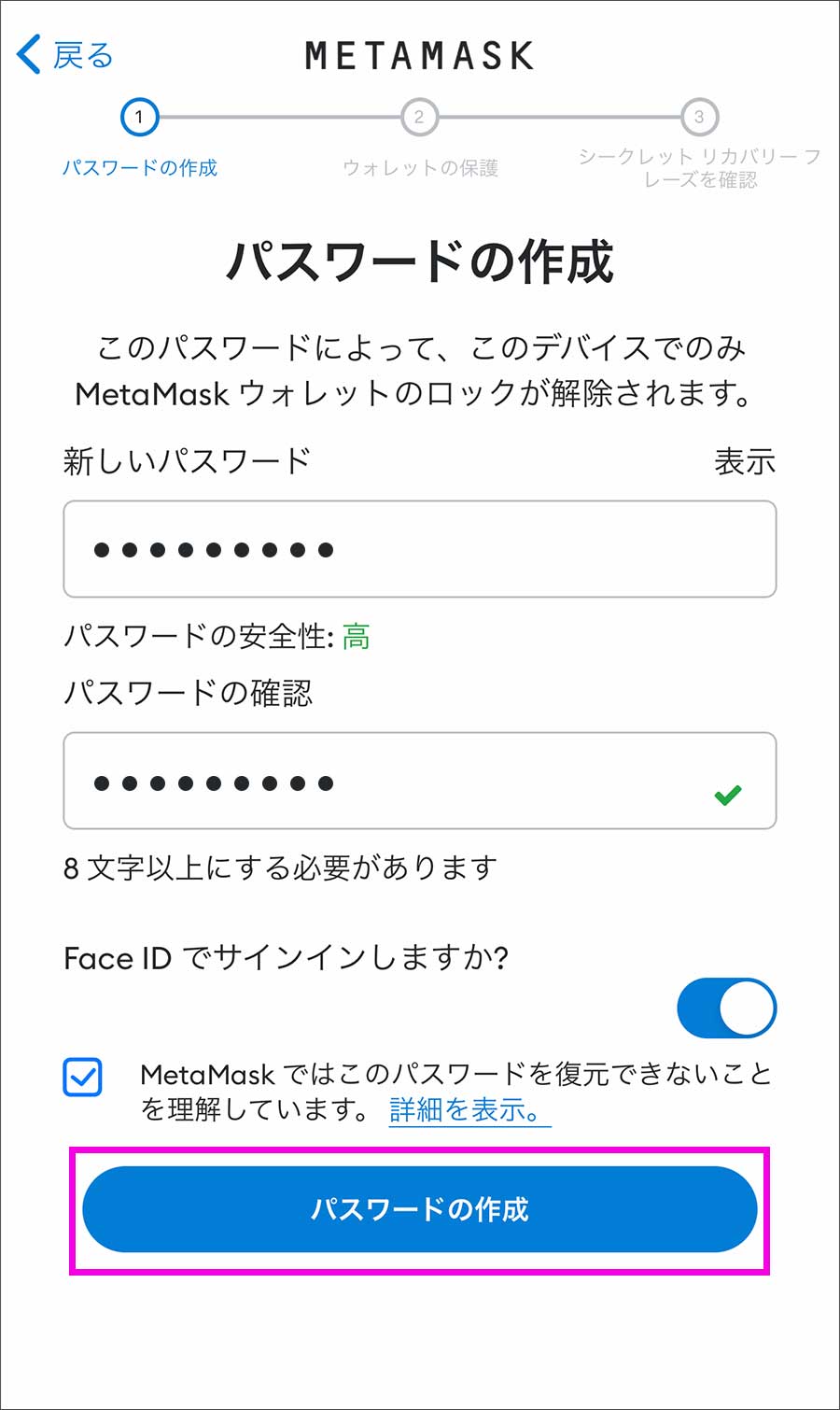 『パスワードを作成』をタップ
『パスワードを作成』をタップ
『ウォレットを作成しています…』と表示されます。Face IDを許可する場合はOKをタップ。
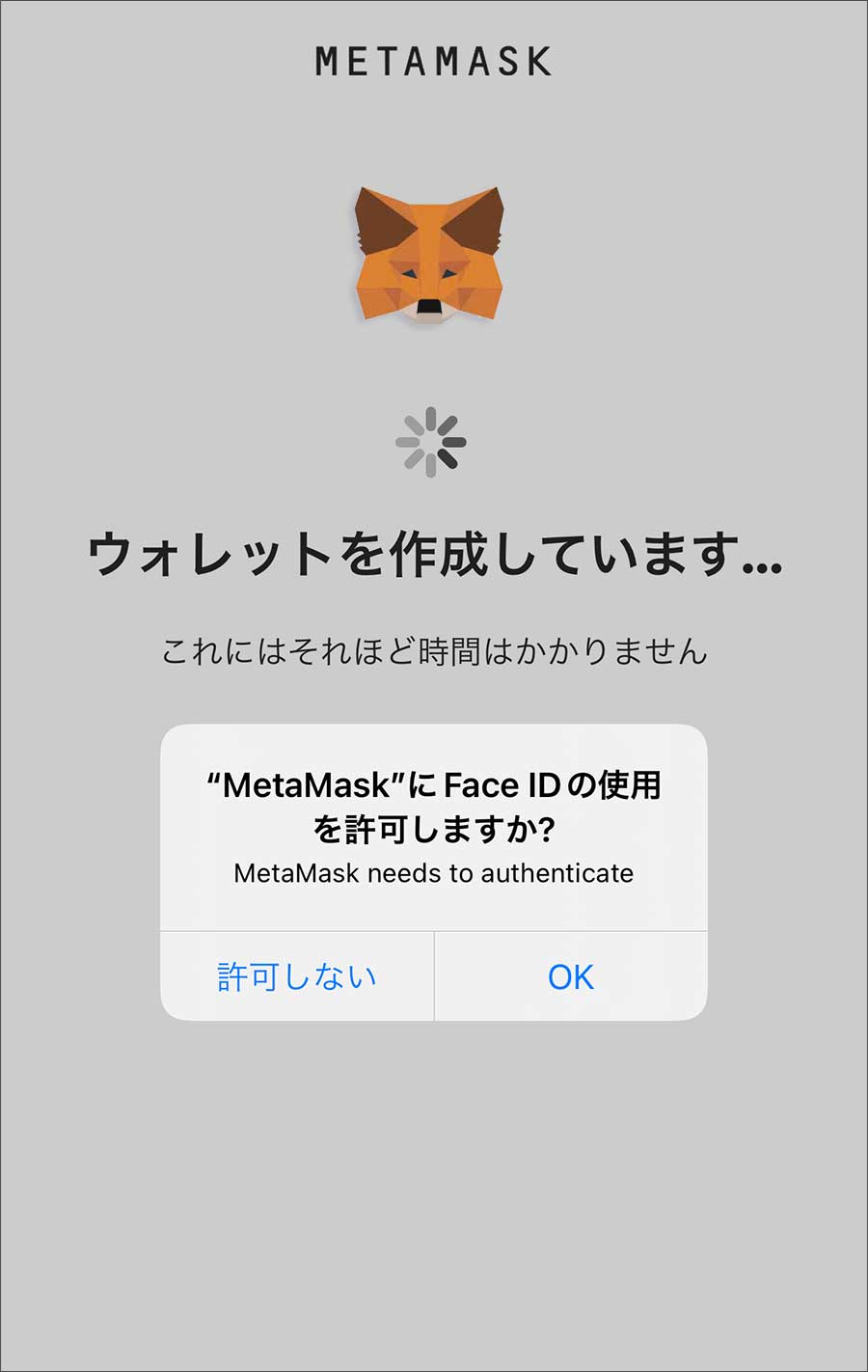
ウォレットを復元する際に必要となるリカバリーフレーズについての説明画面です。MetaMaskを安全に使用するために大事なことが記載されてますので、よく目を通しておきましょう。
ビデオも1分半ほどですし、日本語字幕を表示できるので見ておきましょう。
内容を理解したら『開始』
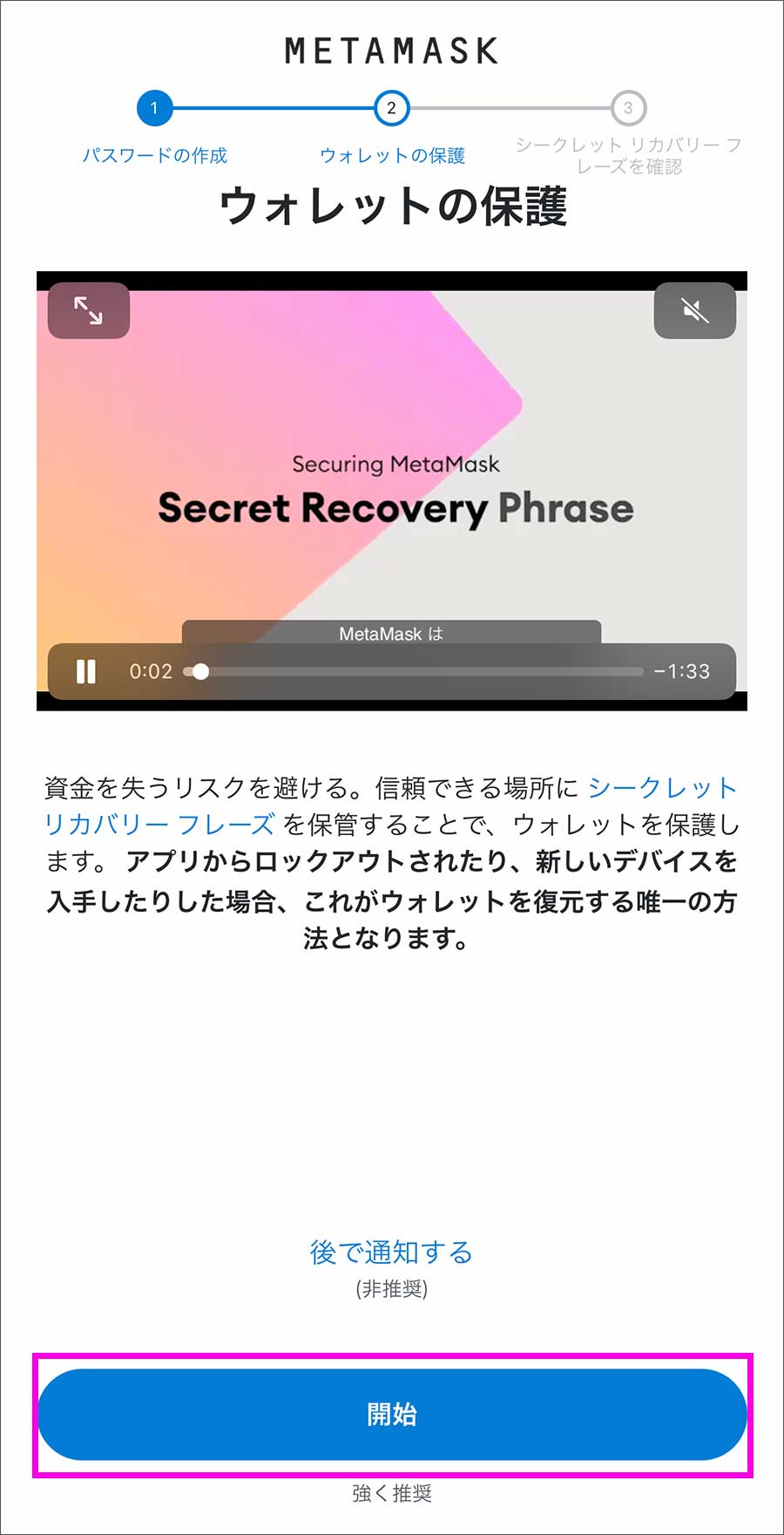
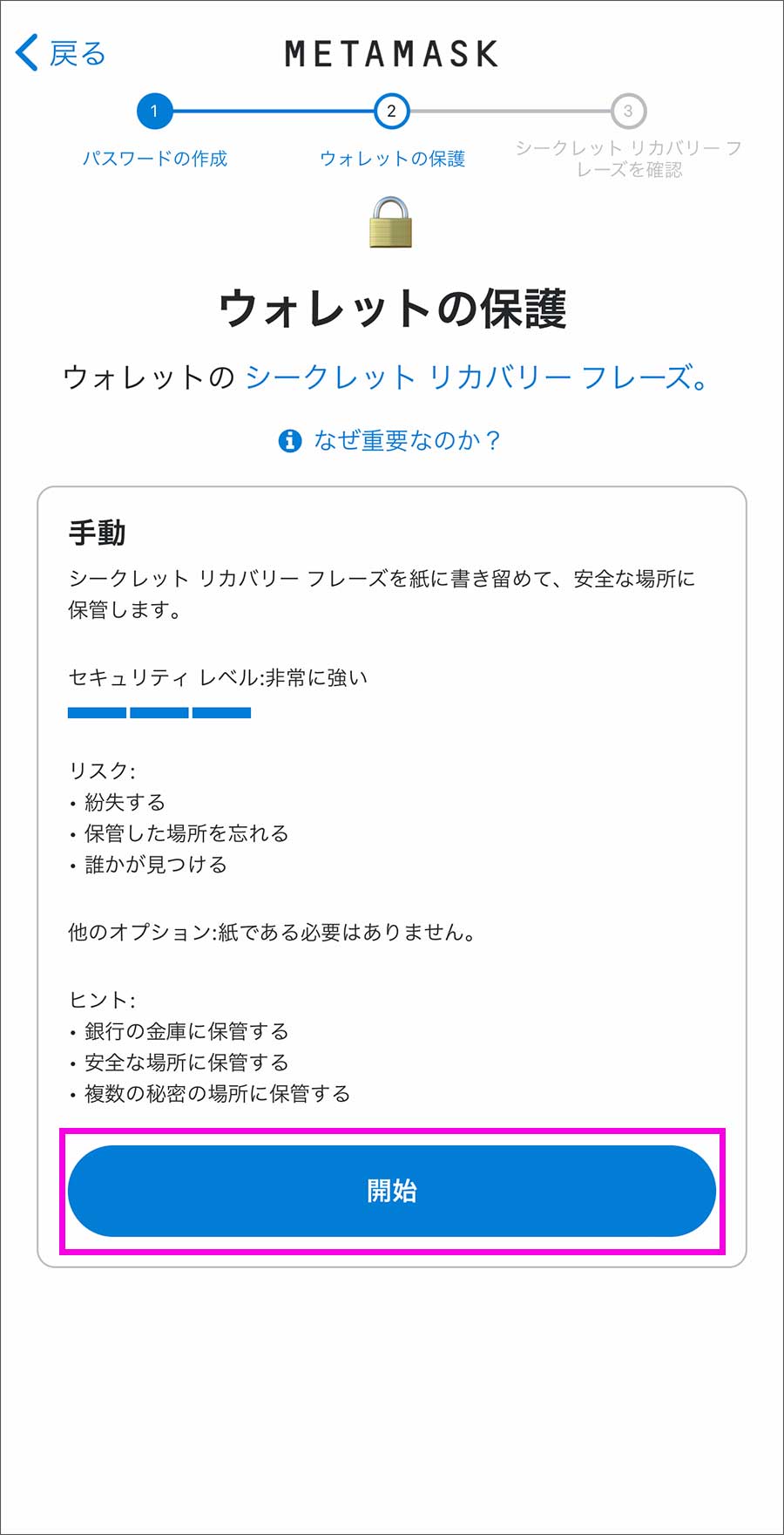
リカバリーフレーズを控える
ウォレットを復元に必要なリカバリーフレーズを控えていきます。
以下の『表示』をクリックすると、12個の英単語が表示されます。それを書いてある順番通りに、紙に書くなどして正確に控えます。書き留めたら『続行』をタップ。
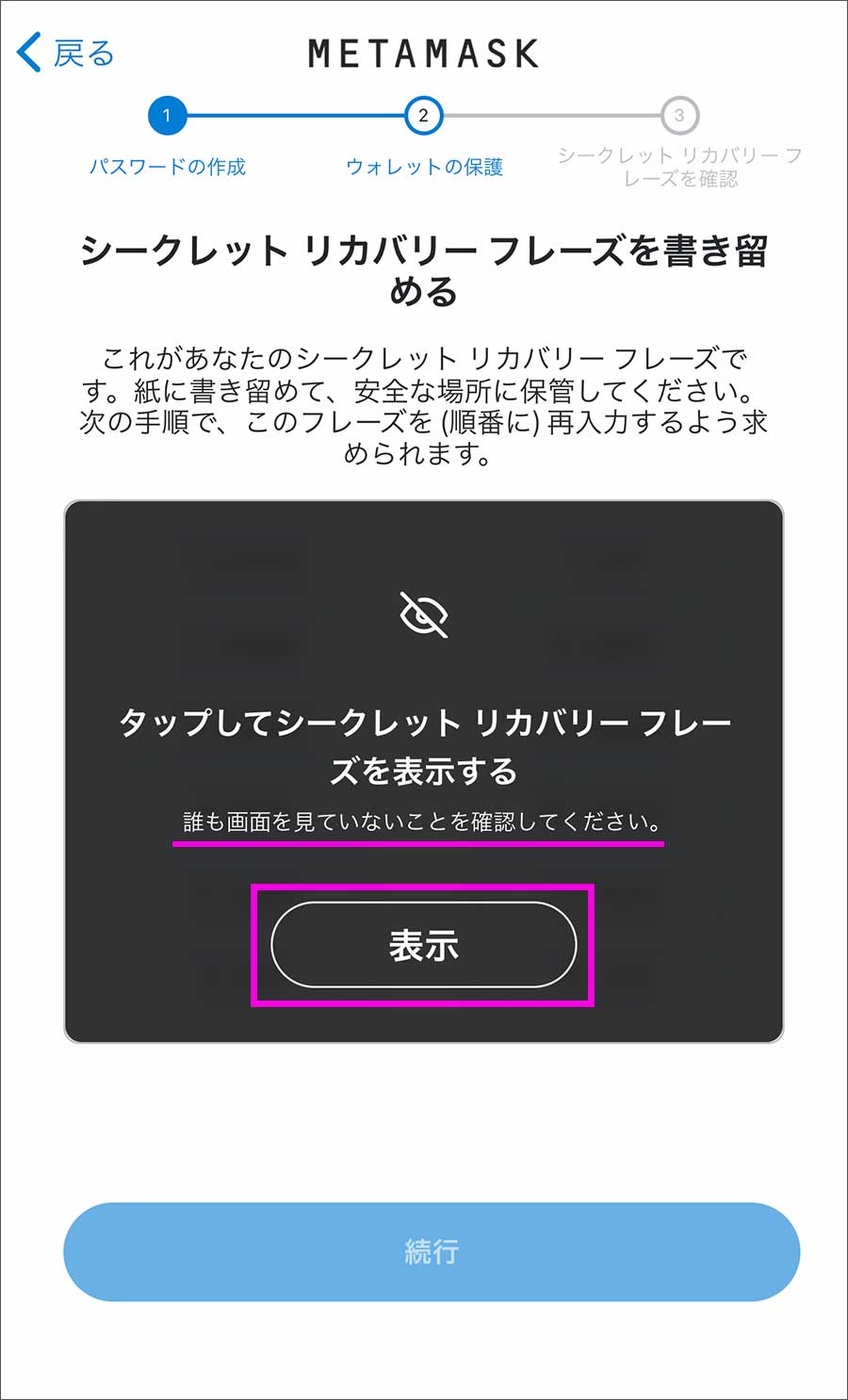 『表示』でリカバリーフレーズを表示させる
『表示』でリカバリーフレーズを表示させる
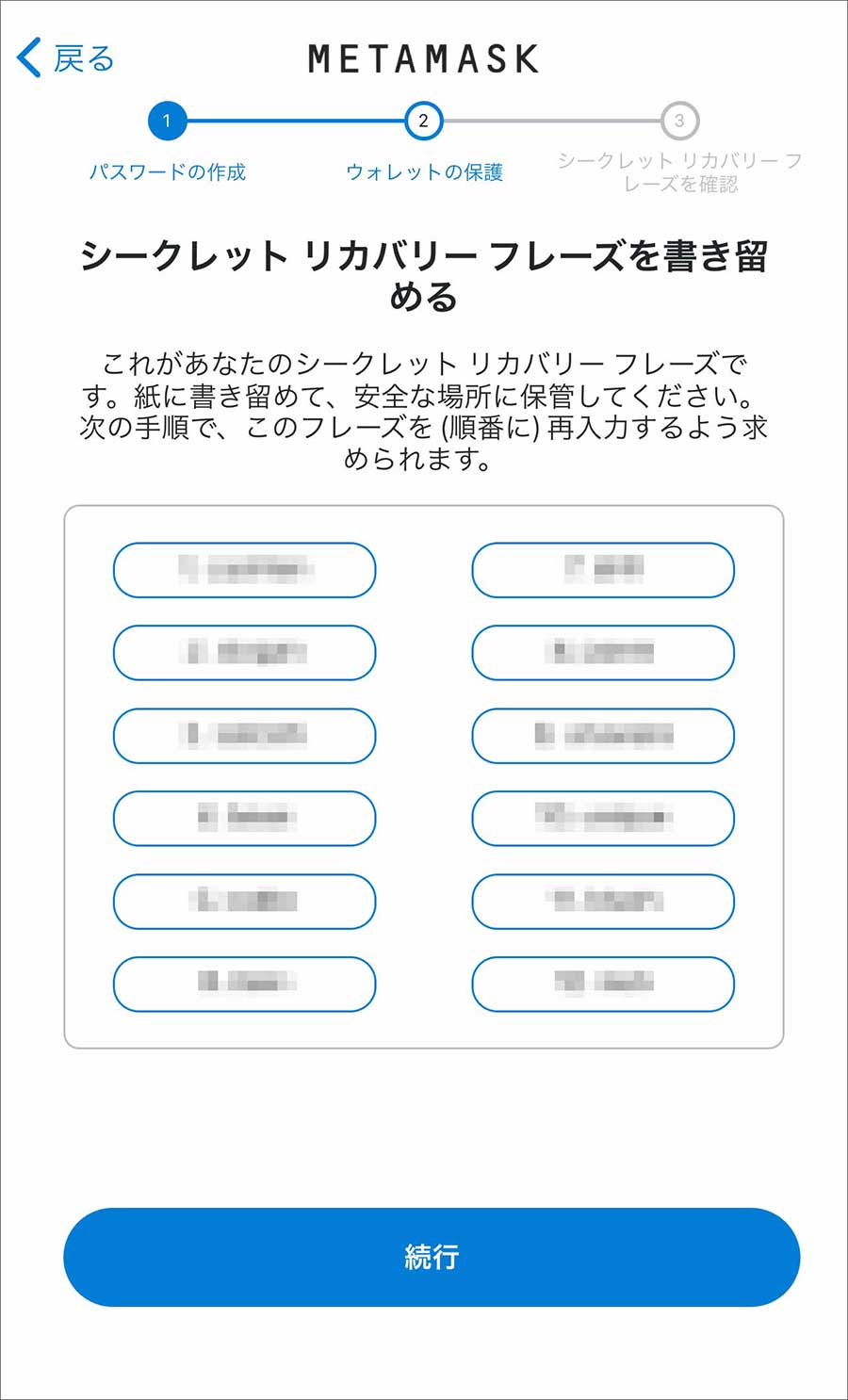 12個の英単語を順番通りに控える
12個の英単語を順番通りに控える
さきほど控えた12個の単語が、下にランダム表示されるので、メモした順番通りに枠の中へならべていきます。正確に並べ終えたら『バックアップの完了』。
 順番通りに選択する
順番通りに選択する
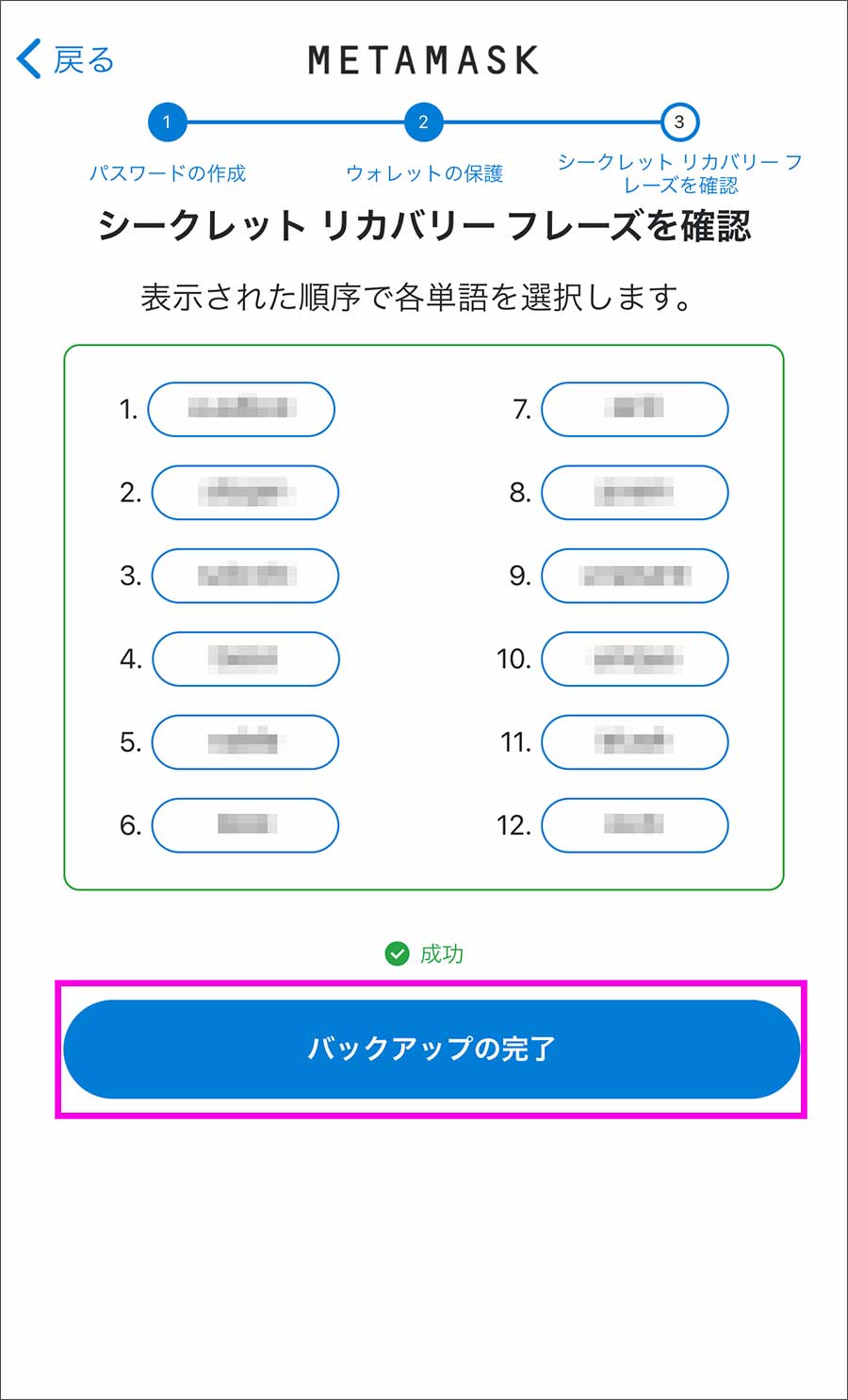 『バックアップの完了』
『バックアップの完了』
以下の画面が表示され、MetaMaskの初期セットアップが完了です。『完了』をタップするとホーム画面が表示されます。
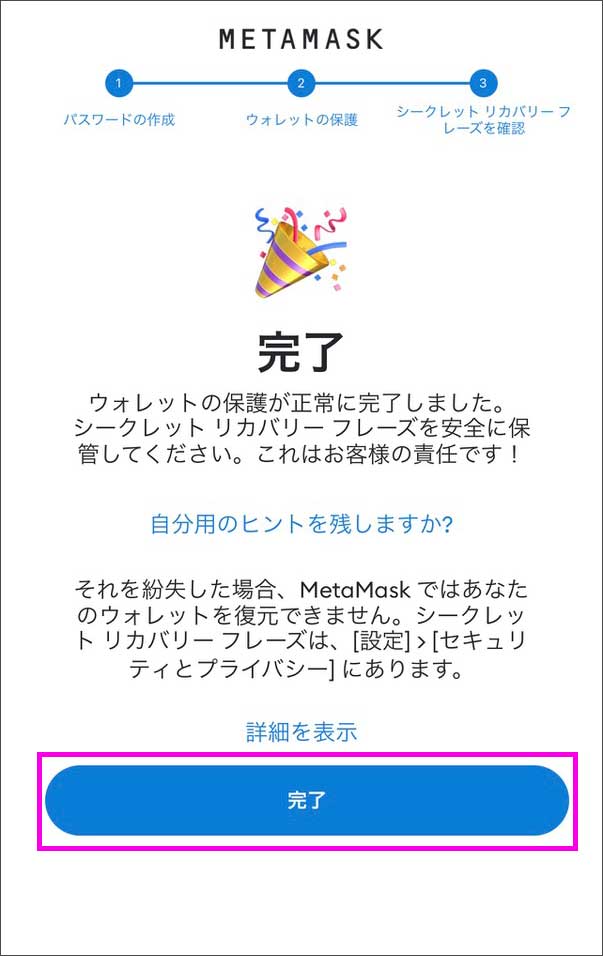 『完了』
『完了』
セットアップ完了
MetaMaskのホーム画面が表示されました。シンプルですね。
最初は残高が0 ETHなので、国内取引所でETHを購入して、MetaMaskのアドレスに送金しておけば、ETHでの支払いや、NFTの購入が出来るようになります。
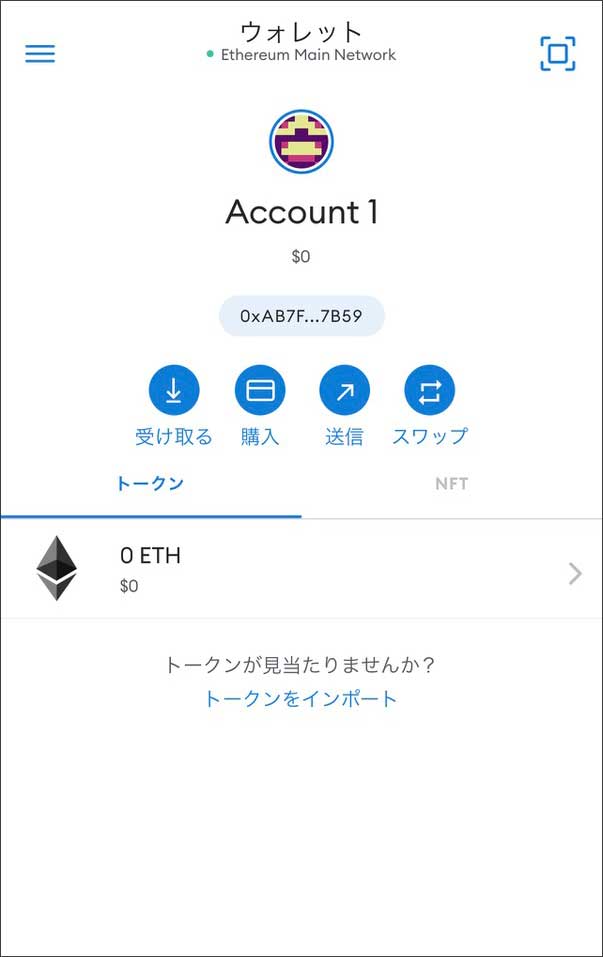
以下の箇所をタップすると、このアカウントの暗号アドレス(42桁の英数字)がコピーされます。外部の取引所などから、このアドレス宛に送金すればOKです。
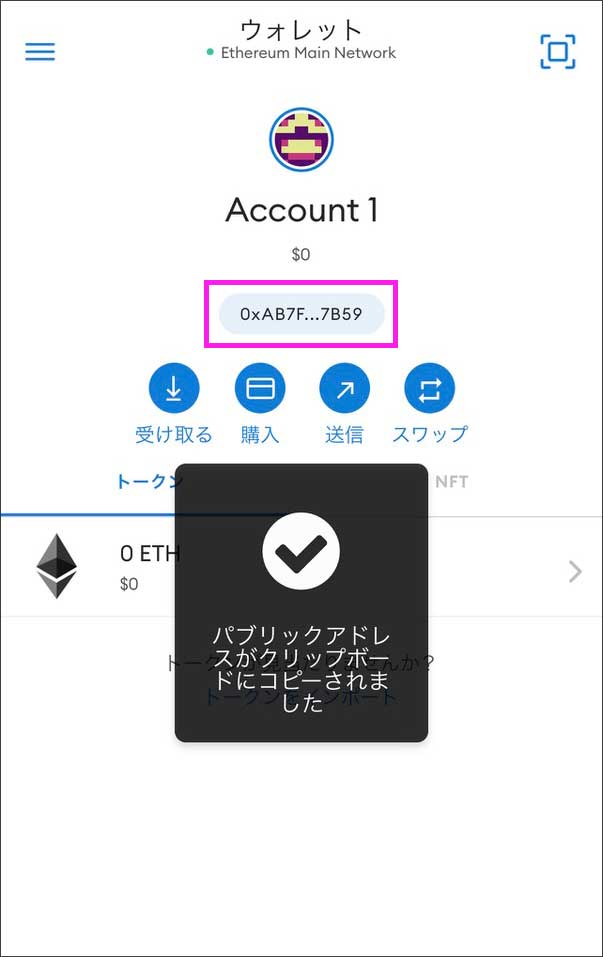
時間のあるときに、国内取引所の口座をひとつ開設しておくと良いですね。
イーサリアム以外のネットワーク追加
イーサリアム以外の通貨ネットワークを追加することも出来ます。左上のメニューアイコンをタップして『設定』を開きます。
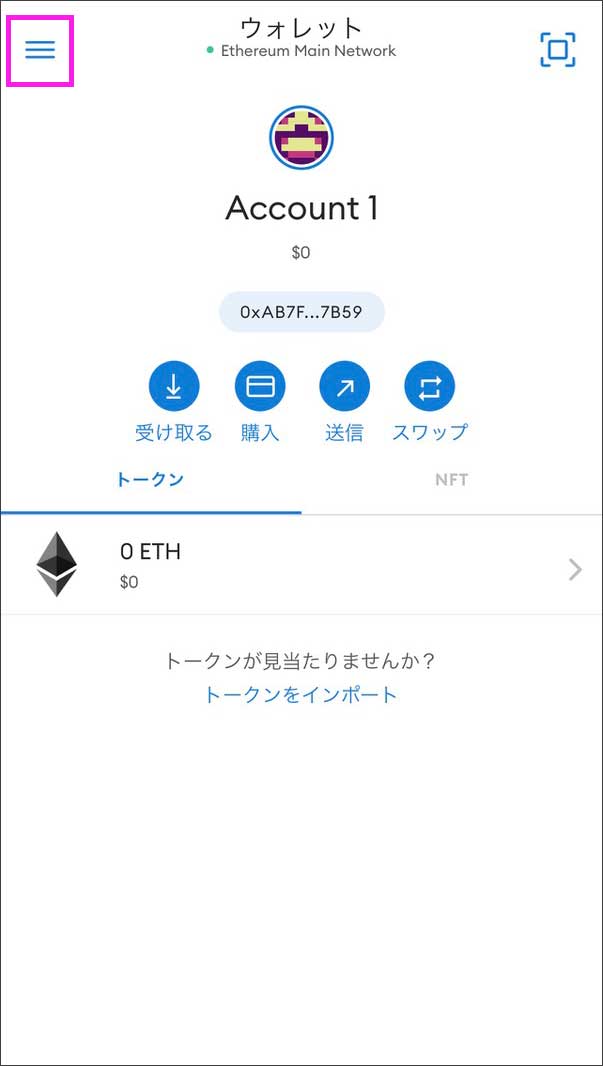 メニューアイコンをタップ
メニューアイコンをタップ
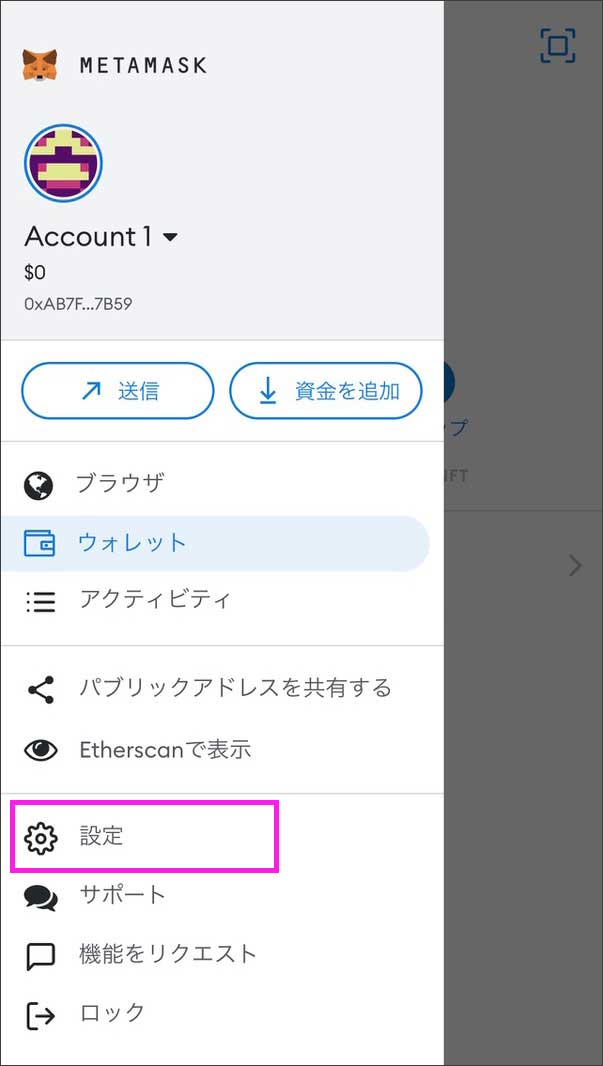 『設定』
『設定』
『ネットワーク』を選択して、次の画面で『ネットワークを追加』から、イーサリアム以外の通貨ネットワークを追加できます。

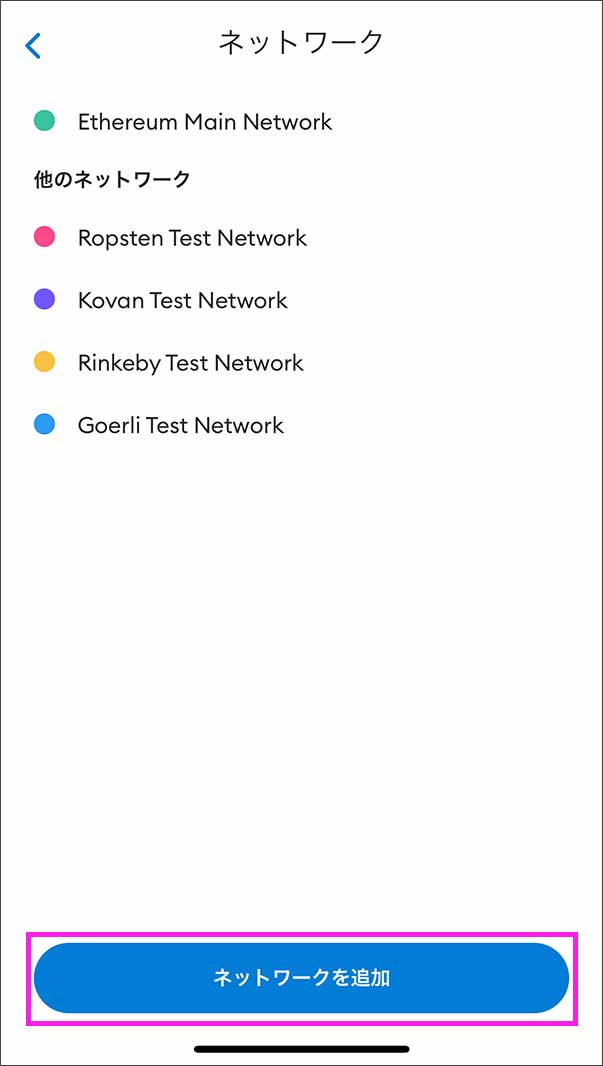
以下の記事で、Polygon(ポリゴン)ネットワークの追加手順について解説しています。記事を参考に設定してみてください。
MetaMaskの初期セットアップについて、ここまで解説いたしました。アプリの詳しい使用方法については、また別の記事にまとめたいと思います。
基本的なセキュリティ対策
最後にセキュリティ対策として、重要な対策をお伝えします。
iCloud 自動バックアップをオフにする
先日、暗号ウォレットMetaMask (メタマスク) のTwitterアカウントで、以下のような注意喚起がありました。
🔒 If you have enabled iCloud backup for app data, this will include your password-encrypted MetaMask vault. If your password isn’t strong enough, and someone phishes your iCloud credentials, this can mean stolen funds. (Read on 👇) 1/3
— MetaMask 🦊💙 (@MetaMask) April 17, 2022
iCloudの『自動バックアップ機能』をオンにしていると、MetaMaskの秘密鍵を暗号化したファイルもバックアップされるそうです。万が一、iCloudがハッキングされるとMetaMaskに不正アクセスされる危険性があるとのこと。
実際に高額被害が報告されていますので、MetaMaskの iCloud自動バックアップはオフにしておくことをお勧めします。手順は以下の通り👇
外出先では通信を暗号化する
スマホアプリ版のMetaMaskは、わざわざPCを開かなくても使えて便利ですが、外出先のネット環境が常に安全とは限りません。
公共Wi-Fiをはじめ、カフェやコワーキングスペース、宿泊施設、空港と、いたるところでWi-Fiが自由に使えますが、いつ通信内容を盗み見られてもおかしくありません。
基本的に外出先で暗号資産をさわる際は、VPNアプリを使用して、通信内容を暗号化することをお勧めします。おすすめVPNアプリ👇
暗号通貨に関しては、自分の資産は自分で守るという意識がとても重要です。外出先でのセキュリティ対策をしっかりして、安全にMetaMaskアプリを使えるようにしましょう。
この記事では、MetaMaskのセットアップ手順と、基本的なセキュリティ対策についてまとめました。
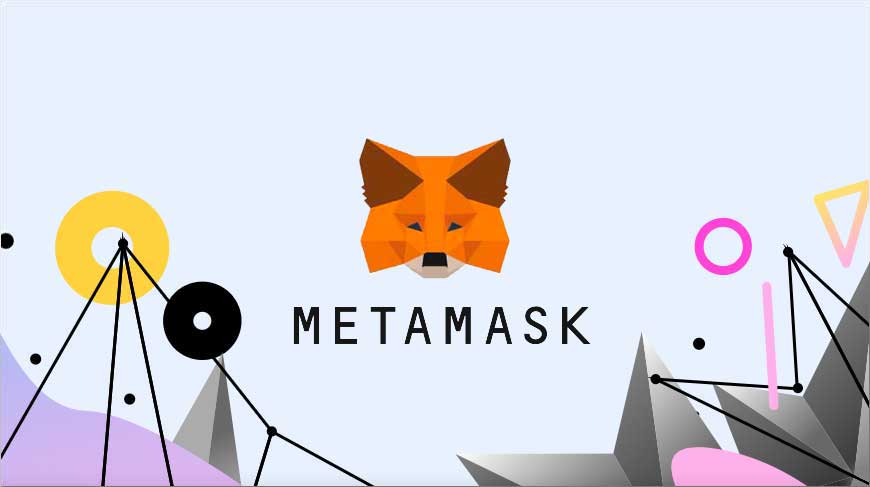


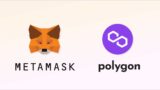
コメント